Hoe de NiceTab StartPage browserkaper verwijderen?
Mac VirusOok bekend als: Nicetab.live doorverwijzing
Doe een gratis scan en controleer of uw computer is geïnfecteerd.
VERWIJDER HET NUOm het volledige product te kunnen gebruiken moet u een licentie van Combo Cleaner kopen. Beperkte proefperiode van 7 dagen beschikbaar. Combo Cleaner is eigendom van en wordt beheerd door RCS LT, het moederbedrijf van PCRisk.
Hoe de NiceTab StartPage browserkaper te verwijderen van een Mac?
Wat is NiceTab StartPage?
NiceTab StartPage is een browserkaper die is goedgekeurd als tool voor het aanpassen van de startpagina. De geadverteerde functies zijn onder meer: allerlei widgets (bijv. lokale tijd, huidig weer en weersvoorspellingen, enz.), een selectie van de startpagina-achtergronden enzovoort. NiceTab StartPage wijzigt de instellingen van browsers echter vooral om nicetab.live te promoten: een valse zoekmachine. Bovendien kunnen browserkapers vaak ook gegevens over het surfgedrag op internet van hun gebruikers verzamelen. Vanwege de dubieuze verspreidingsmethoden van NiceTab StartPage wordt het ook als een mogelijk ongewenst programma beschouwd.
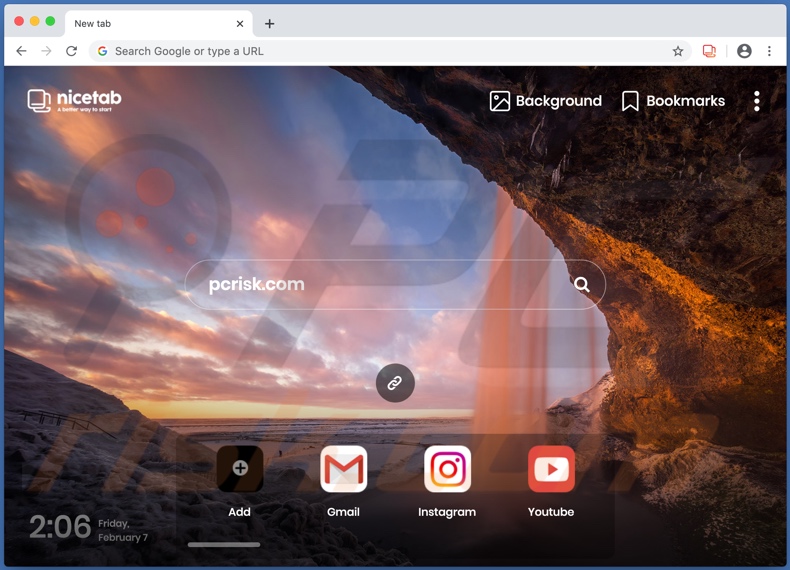
Browserkapers zijn ontworpen voor Google Chrome, Safari, Mozilla Firefox en andere browsers met grote gebruikers. Na een succesvolle installatie wijzen ze de startpagina van de browser, de standaardzoekmachine en de nieuwe tabblad-/venster-URL's opnieuw toe aan de adressen van hun onwettige webzoekers. NiceTab StartPage promoot nicetab.live op deze manier. Deze ogenschijnlijk kleine wijzigingen verminderen de browserkwaliteit aanzienlijk. Door deze wijzigingen wordt elk nieuw tabblad/venster dat geopend wordt en elke zoekopdracht die in de URL-balk getypt wordt - omgeleid naar nicetab.live. Weinig van deze valse tools voor zoeken op het web kunnen daadwerkelijk zelf zoekresultaten opleveren, meestal verwijzen ze door (of leiden ze omleidingsketens tot )legitieme zoekmachines; nicetab.live is hierop geen uitzondering: het verwijst door naar de Google-zoekmachine. Bovendien is het onmogelijk om de gekaapte browser te herstellen zonder de verantwoordelijke software te verwijderen (d.w.z. de browserkaper). Zolang dit niet gebeurt kunnen alle wijzigingen die de gebruikers in hun browsers proberen aan te brengen, automatisch worden gereset, mits de toegang tot de instellingen niet beperkt of volledig geweigerd wordt. Zoals vermeld in de inleiding, is het niet ongewoon voor browserkapers om gegevens te volgen. Ze kunnen de browseractiviteit (bezochte URL's, bekeken pagina's, zoekopdrachten, etc.) volgen en persoonlijke informatie van de gebruikers (IP-adres, geolocaties en real-life details) verzamelen. Deze verzamelde gegevens zullen waarschijnlijk worden gedeeld met externen (mogelijk cybercriminelen), die proberen om ze te misbruiken voor winst. Samenvattend kan de aanwezigheid van inhoud voor het volgen van gegevens op apparaten leiden tot ernstige privacyschendingen, financiële verliezen en zelfs tot identiteitsdiefstal. Om de integriteit van het apparaat en de veiligheid van de gebruiker te waarborgen, wordt het daarom aanbevolen om alle verdachte applicaties en/of browser-extensies plug-ins onmiddellijk na detectie te verwijderen.
| Naam | Nicetab.live doorverwijzing |
| Bedreigingstype | Browserkaper, Mac-malware, Mac-virus |
| Gebruikt IP Adres (nicetab.live) |
128.199.42.156 |
| Symptomen | Uw Mac werkt langzamer dan normaal, u ziet ongewenste pop-upadvertenties, u wordt omgeleid naar dubieuze websites. |
| Verspreidingsmethoden | Misleidende pop-upadvertenties, gratis software-installatieprogramma's (bundeling), valse Flash Player-installatieprogramma's, torrent-bestandsdownloads. |
| Schade | Internet browsing tracking (mogelijke privacyschendingen), weergave van ongewenste advertenties, omleidingen naar verdachte websites, verlies van privéinformatie. |
| Verwijdering |
Om mogelijke malware-infecties te verwijderen, scant u uw computer met legitieme antivirussoftware. Onze beveiligingsonderzoekers raden aan Combo Cleaner te gebruiken. Combo Cleaner voor Windows DownloadenGratis scanner die controleert of uw computer geïnfecteerd is. Om het volledige product te kunnen gebruiken moet u een licentie van Combo Cleaner kopen. Beperkte proefperiode van 7 dagen beschikbaar. Combo Cleaner is eigendom van en wordt beheerd door RCS LT, het moederbedrijf van PCRisk. |
Doctopdfsupreme.com, search.friendlysocket.com, search.gratziany.com zijn enkele voorbeelden van valse zoekmachines die gepromoot worden door browserkapers. Ze zien er legitiem uit en verleiden de gebruikers tot installatie met een breed scala aan "nuttige" functies. Zelden werken deze functies zoals geadverteerd en in de meeste gevallen zijn ze volkomen niet-operationeel. Dit geldt voor bijna alle ongewenste programma's. Het enige doel van ongewenste apps is om inkomsten te verkrijgen voor hun ontwerpers - op kosten van de gebruiker. In plaats van hun beloftes waar te maken, kapen ongewenste programma's de browsers, leiden ze door naar onbetrouwbare en kwaadaardige sites, voeren ze opdringerige advertentiecampagnes uit en verzamelen ze privégegevens.
Hoe werd NiceTab StartPage geïnstalleerd op mijn computer?
Sommige ongewenste programma's zoals NiceTab StartPage hebben "officiële" promotiepagina's, waarvan ze gedownload kunnen worden. Ze kunnen echter ook samen met andere software gedownload/geïnstalleerd worden. De misleidende marketingtactiek van het voorverpakken van reguliere producten samen met ongewenste of schadelijke inhoud wordt "bundelen" genoemd. Overhaaste download- en installatieprocessen (bijv. termen negeren, het gebruik van voorinstellingen, stappen en secties overslaan, enz.) verhogen het risico op mogelijke infiltraties en infecties. Opdringerige advertenties verspreiden deze apps ook. Eénmaal aangeklikt kunnen ze scripts uitvoeren om ongewenste programma's te downloaden/installeren zonder toestemming van de gebruiker.
Hoe de installatie van mogelijk ongewenste applicaties te vermijden?
Het wordt ten zeerste aanbevolen om producten te onderzoeken voordat ze gedownload/geïnstalleerd en/of gekocht worden. Alle downloads moeten gebeuren via officiële en geverifieerde bronnen. Onbetrouwbare bronnen zoals gratis websites voor het hosten van bestanden, P2P-deelnetwerken (BitTorrent, Gnutella, eMule, enz.) en andere downloaders van externe partijen - kunnen misleidende en/of gebundelde inhoud aanbieden. Bij het downloaden/installeren is het belangrijk om de voorwaarden te lezen, om alle beschikbare opties te controleren, de "Aangepaste/Geavanceerde" instellingen te gebruiken en u af te melden voor aanvullende apps, tools, functies, enz. Opdringerige advertenties lijken meestal legitiem en onschadelijk, maar ze verwijzen door naar onbetrouwbare en dubieuze webpagina's (met inhoud zoals gokken, pornografie, dating voor volwassenen enz.). Als gebruikers dergelijke advertenties/omleidingen opmerken, dan wordt hen zeerste aangeraden om het systeem te controleren en om alle verdachte apps en/of browserextensies/plug-ins onmiddellijk te verwijderen. Als uw computer al geïnfecteerd is met browserkapers, dan raden we u aan een scan uit te voeren met Combo Cleaner Antivirus voor Windows om ze automatisch te verwijderen.
De NiceTab StartPage browserkaper vraagt om het bepaalde machtigingen te verlenen:
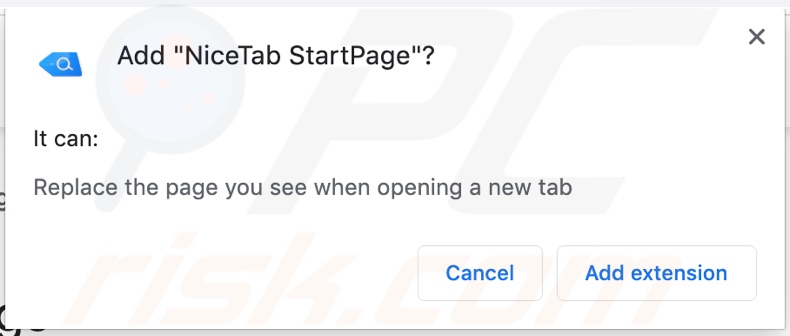
Website promoot NiceTab StartPage:
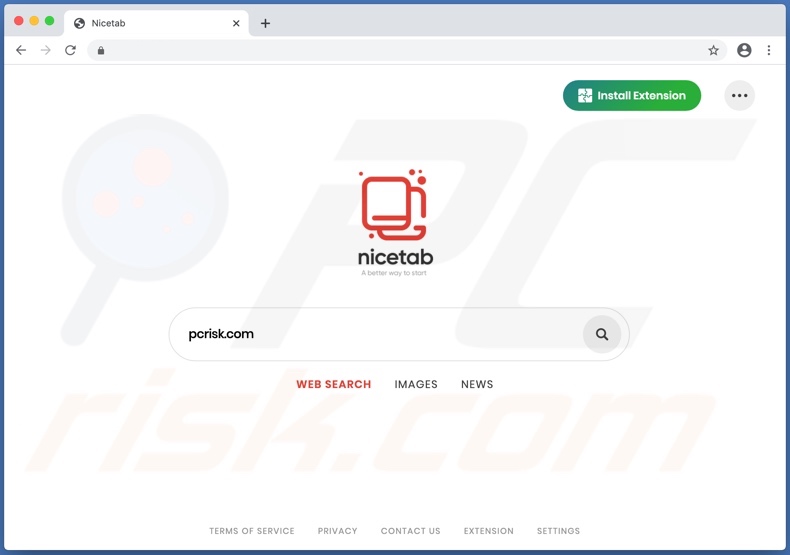
Een andere website die de NiceTab StartPage promoot:
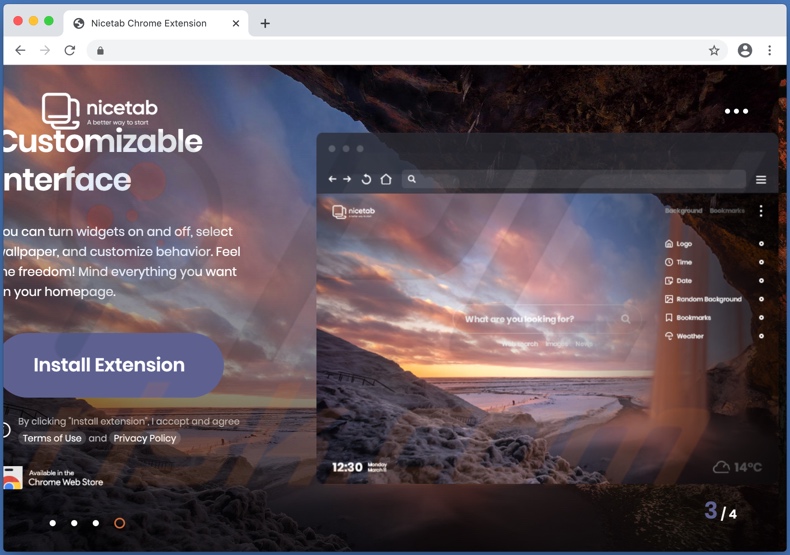
NiceTab StartPage geïnstalleerd op Google Chrome:
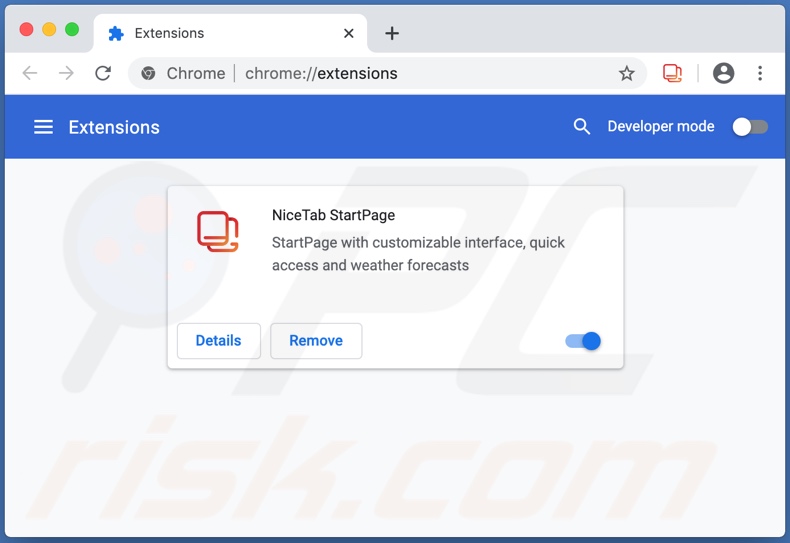
Google Chrome nieuwe tabbladinstellingen gekaapt door de NiceTab StartPage:
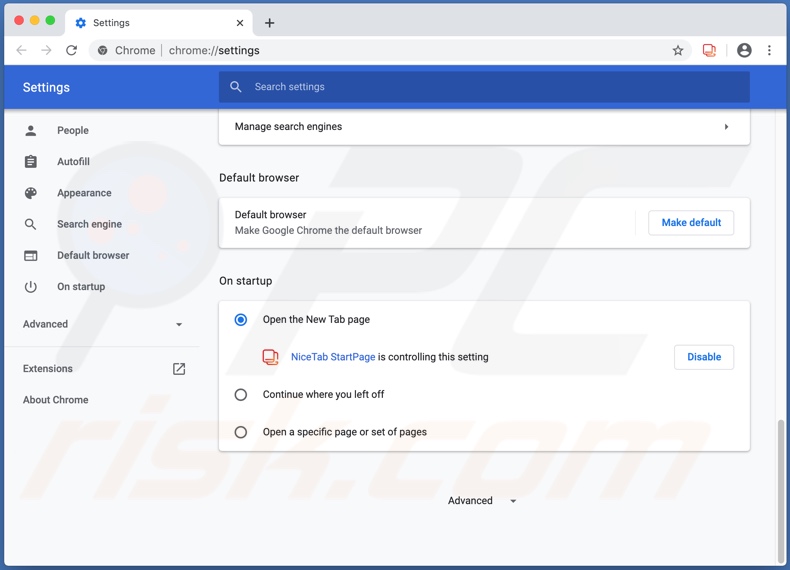
Onmiddellijke automatische malwareverwijdering:
Handmatig de dreiging verwijderen, kan een langdurig en ingewikkeld proces zijn dat geavanceerde computer vaardigheden vereist. Combo Cleaner is een professionele automatische malware verwijderaar die wordt aanbevolen om malware te verwijderen. Download het door op de onderstaande knop te klikken:
DOWNLOAD Combo CleanerDoor het downloaden van software op deze website verklaar je je akkoord met ons privacybeleid en onze algemene voorwaarden. Om het volledige product te kunnen gebruiken moet u een licentie van Combo Cleaner kopen. Beperkte proefperiode van 7 dagen beschikbaar. Combo Cleaner is eigendom van en wordt beheerd door RCS LT, het moederbedrijf van PCRisk.
Snelmenu:
- Wat is NiceTab StartPage?
- STAP 1. Verwijder de aan NiceTab StartPage gerelateerde mappen en bestanden uit OSX.
- STAP 2. Verwijder de NiceTab StartPage doorverwijzing uit Safari.
- STAP 3. Verwijder de NiceTab StartPage browserkaper uit Google Chrome.
- STAP 4. Verwijder de NiceTab StartPage startpagina en de standaard zoekmachine uit Mozilla Firefox.
Video die toont hoe adware en browserkapers te verwijderen van een Mac computer:
NiceTab StartPage doorverwijzing verwijderen:
Verwijder de NiceTab StartPage-gerelateerde mogelijk ongewenste applicaties uit de map "Applicaties":

Klik op het pictogram Finder. Selecteer in het Finder-venster "Applicaties". Zoek in de map met toepassingen naar "MPlayerX", "NicePlayer", of andere verdachte toepassingen en sleep ze naar de prullenbak. Na het verwijderen van de potentieel ongewenste toepassing(en) die online advertenties veroorzaken, scant u uw Mac op eventuele resterende ongewenste componenten.
DOWNLOAD verwijderprogramma voor malware-infecties
Combo Cleaner die controleert of uw computer geïnfecteerd is. Om het volledige product te kunnen gebruiken moet u een licentie van Combo Cleaner kopen. Beperkte proefperiode van 7 dagen beschikbaar. Combo Cleaner is eigendom van en wordt beheerd door RCS LT, het moederbedrijf van PCRisk.
Verwijder aan de nicetab.live doorverwijzing gerelateerde bestanden en mappen:

Klik op het Finder icoon, vanaf de menubalk kies je Ga naar en klik op Ga naar Map...
 Controleer of er door de adware aangemaakte bestanden in de /Library/LaunchAgents map zitten:
Controleer of er door de adware aangemaakte bestanden in de /Library/LaunchAgents map zitten:

In de Ga naar Map...-balk typ je: /Library/LaunchAgents
 In de “LaunchAgents”-map zoek je naar recent toegevoegde verdachte bestanden en deze verplaats je naar de prullenbak. Voorbeelden van bestanden gegenereerd door malware zijn onder andere - “installmac.AppRemoval.plist”, “myppes.download.plist”, “mykotlerino.ltvbit.plist”, “kuklorest.update.plist” enz. Adware installeert vaak verschillende bestanden met het zelfde bestandsnaampatroon.
In de “LaunchAgents”-map zoek je naar recent toegevoegde verdachte bestanden en deze verplaats je naar de prullenbak. Voorbeelden van bestanden gegenereerd door malware zijn onder andere - “installmac.AppRemoval.plist”, “myppes.download.plist”, “mykotlerino.ltvbit.plist”, “kuklorest.update.plist” enz. Adware installeert vaak verschillende bestanden met het zelfde bestandsnaampatroon.
 Controleer of er door adware aangemaakte bestanden in de /Library/Application Support map zitten:
Controleer of er door adware aangemaakte bestanden in de /Library/Application Support map zitten:

In de Ga naar Map-balk typ je: /Library/Application Support
 In dee “Application Support”-map zoek je naar recent toegevoegde verdachte bestanden. Voorbeelden zijn “MplayerX” of “NicePlayer”. Vervolgens verplaats je deze mappen naar de prullenbak.
In dee “Application Support”-map zoek je naar recent toegevoegde verdachte bestanden. Voorbeelden zijn “MplayerX” of “NicePlayer”. Vervolgens verplaats je deze mappen naar de prullenbak.
 Controleer of er zich door adware aangemaakte bestanden bevinden in de ~/Library/LaunchAgents map:
Controleer of er zich door adware aangemaakte bestanden bevinden in de ~/Library/LaunchAgents map:

In de Ga naar Map-balk typ je: ~/Library/LaunchAgents

In de “LaunchAgents”-map zoek je naar recent toegevoegde verdachte bestanden en je verplaatst deze naar de prullenbak. Voorbeelden van bestanden gegenereerd door adware - “installmac.AppRemoval.plist”, “myppes.download.plist”, “mykotlerino.ltvbit.plist”, “kuklorest.update.plist”, etc. Adware installeert vaak bestanden met hetzelfde bestandsnaampatroon.
 Controleer of er door adware gegenereerde bestanden aanwezig zijn in de /Library/LaunchDaemons map:
Controleer of er door adware gegenereerde bestanden aanwezig zijn in de /Library/LaunchDaemons map:
 In de Ga naar Map-balk typ je: /Library/LaunchDaemons
In de Ga naar Map-balk typ je: /Library/LaunchDaemons
 In de “LaunchDaemons”-map zoek je naar recent toegevoegde verdachte bestanden. Voorbeelden zijn “com.aoudad.net-preferences.plist”, “com.myppes.net-preferences.plist”, "com.kuklorest.net-preferences.plist”, “com.avickUpd.plist” enz. Vervolgens verplaats je deze naar de prullenbak.
In de “LaunchDaemons”-map zoek je naar recent toegevoegde verdachte bestanden. Voorbeelden zijn “com.aoudad.net-preferences.plist”, “com.myppes.net-preferences.plist”, "com.kuklorest.net-preferences.plist”, “com.avickUpd.plist” enz. Vervolgens verplaats je deze naar de prullenbak.
 Scan uw Mac met Combo Cleaner:
Scan uw Mac met Combo Cleaner:
Als u alle stappen in de juiste volgorde hebt gevolgd dan zou uw Mac nu helemaal virus- en malwarevrij moeten zijn. Om zeker te weten of uw systeem niet langer besmet is voert u best een scan uit met Combo Cleaner Antivirus. Download dit programma HIER. Na het downloaden van het bestand moet u dubbelklikken op het combocleaner.dmg installatiebestand, in het geopende venster sleept u het Combo Cleaner-icoon naar het Applicaties-icoon. Nu opent u launchpad en klikt u op het Combo Cleaner-icoon. Wacht tot Combo Cleaner de virusdefinities heeft bijgewerkt en klik vervolgens op de knop 'Start Combo Scan'.

Combo Cleaner zal uw Mac scannen op malwarebesmettingen. Als de scan meldt 'geen bedreigingen gevonden' - dan betekent dit dat u verder de verwijderingsgids kunt volgen. In het andere geval is het aanbevolen alle gevonden besmettingen te verwijderen voor u verder gaat.

Na het verwijderen van bestanden en mappen gegenereerd door de adware ga je verder met het verwijderen van frauduleuze extensies uit je internetbrowsers.
Nicetab.live doorverwijzing startpagina en standaard zoekmachine verwijderen uit internetbrowsers:
 Verwijder kwaardaardige extensies uit Safari:
Verwijder kwaardaardige extensies uit Safari:
Verwijder aan nicetab.live doorverwijzing gerelateerde Safari extensies:

Open de Safari browser. In de menubalk selecteer je "Safari" en klik je op "Voorkeuren...".

In het scherm met de voorkeuren selecteer je "Extensies" en zoek je naar recent geïnstalleerde verdachte extensies. Eens deze gelokaliseerd zijn klik je op de "Verwijderen'-knop er net naast. Merk op dat je alle extensies veilig kunt verwijderen uit je Safari-browser, je hebt ze niet nodig om de browser normaal te kunnen gebruiken.
Wijzig je startpagina:

In het scherm met de "Voorkeuren" selecteer je het "Algemeen"-tabblad. Om je startpagina in te stellen typ je de URL in (bijvoorbeeld www.google.com) in het veld "Startpagina". Je kunt ook klikken op de "Huidige Pagina Instellen"-knop om de website die je op dit moment bezoekt als startpagina in te stellen.
Wijzig je standaard zoekmachine:

In het scherm met de "Voorkeuren" selecteer je het tabblad "Zoeken". Hier zie je een uitklapbaar menu genaamd "Zoekmachine:". Selecteer eenvoudig de zoekmachine van je voorkeur uit het keuzemenu.
- Als je problemen blijft hebben met browser doorverwijzingen en ongewenste advertenties kun je hier lezen hoe Safari te resetten.
 Verwijder kwaadaardige plug-ins uit Mozilla Firefox:
Verwijder kwaadaardige plug-ins uit Mozilla Firefox:
Verwijder aan nicetab.live doorverwijzing gerelateerde Mozilla Firefox add-ons:

Open je Mozilla Firefox browser. In de rechterbovenhoek van het scherm klik je op "Menu openen" (de knop met drie horizontale lijnen). Vanuit het menu kies je "Add-ons".

Kies het tabblad "Extensies" en zoek recent geïnstalleerde verdachte add-ons. Eens je die hebt gelokaliseerd klik je op de "Verwijderen"-knop er net naast. Merk op dat je alle extensies veilig uit Mozilla Firefox kunt verwijderen, ze zijn niet nodig voor een normale werking van de browser.
Wijzig je startpagina:

Om de startpagina te wijzigen klik je op de knop "Menu openen" (drie horizontale lijnen) en kies je "Voorkeuren" in het uitklapmenu. Om je startpagina in te stellen typ je de URL in van de website van je voorkeur (bijvoorbeeld: www.google.com) in de Startpagina Pagina.
Wijzig de standaard zoekmachine:

In de URL-adresbalk typ je "about:config" en klik je op de "Ik beloof voorzichtig te zijn!"-knop.

In het "Zoek:"-veld typ je de naam van de browser hijacker. Klik rechts op elk van de gevonden instellingen en klik op de "Resetten"-knop in het uitklapmenu.
- Als je problemen blijft hebben met browser doorverwijzingen en ongewenste advertenties dan kan je hier lezen hoe Mozilla Firefox te resetten.
 Verwijder kwaadaardige extensies uit Google Chrome:
Verwijder kwaadaardige extensies uit Google Chrome:
Verwijder aan nicetab.live doorverwijzing gerelateerde Google Chrome add-ons:

Open Google Chrome en klik op het "Chrome menu"-icoon (drie horizontale lijne) gesitueerd in de rechterbovenhoek van het browserscherm. Uit het uitklapmenu kies je "Meer tools" en selecteer je "Extensies".

In het "Extensions"-venster zoek je recent geïnstalleerde verdachte add-ons. Als je deze gelokaliseerd hebt klik je op de "Prulenbak"-knop er net naast. Merk op dat je veilig extensies kunt verwijderen uit je Google Chrome browser - je hebt er geen enkele nodig om de browser normaal te kunnen gebruiken.
Wijzig je startpagina:

Klik op het "Chrome menu"-icoon (drie horizontale lijnen) en kies "Instellingen". In de sectie "Bij het opstarten" klik je op de "Pagina's instellen"-link vlakbij de "Open een specifieke pagina of een set pagina's"-optie. Verwijder de URL van de browser hijacker (bv. trovi.com) en voer de URL van je voorkeur in (bijvoorbeeld google.com).
Wijzig de standaard zoekmachine:

Klik op het "Chrome menu"-icoon (drie horizontale lijnen) en kies "Instellingen". In de "Zoek"-sectie klik je op "Zoekmachines beheren...". In het geopende venster verwijder je de ongewenste zoekmachine door op de "X"-knop ernaast te klikken. Selecteer de zoekmachine van je voorkeur uit de lijst en klik op de knop "Als standaard instellen" er net naast.
- Als je problemen blijft hebben met ongewenste browser doorverwijzingen en advertenties kun je hier lezen hoe je Google Chrome te resetten.
Delen:

Tomas Meskauskas
Deskundig beveiligingsonderzoeker, professioneel malware-analist
Ik ben gepassioneerd door computerbeveiliging en -technologie. Ik ben al meer dan 10 jaar werkzaam in verschillende bedrijven die op zoek zijn naar oplossingen voor computertechnische problemen en internetbeveiliging. Ik werk sinds 2010 als auteur en redacteur voor PCrisk. Volg mij op Twitter en LinkedIn om op de hoogte te blijven van de nieuwste online beveiligingsrisico's.
Het beveiligingsportaal PCrisk wordt aangeboden door het bedrijf RCS LT.
Gecombineerde krachten van beveiligingsonderzoekers helpen computergebruikers voorlichten over de nieuwste online beveiligingsrisico's. Meer informatie over het bedrijf RCS LT.
Onze richtlijnen voor het verwijderen van malware zijn gratis. Als u ons echter wilt steunen, kunt u ons een donatie sturen.
DonerenHet beveiligingsportaal PCrisk wordt aangeboden door het bedrijf RCS LT.
Gecombineerde krachten van beveiligingsonderzoekers helpen computergebruikers voorlichten over de nieuwste online beveiligingsrisico's. Meer informatie over het bedrijf RCS LT.
Onze richtlijnen voor het verwijderen van malware zijn gratis. Als u ons echter wilt steunen, kunt u ons een donatie sturen.
Doneren
▼ Toon discussie